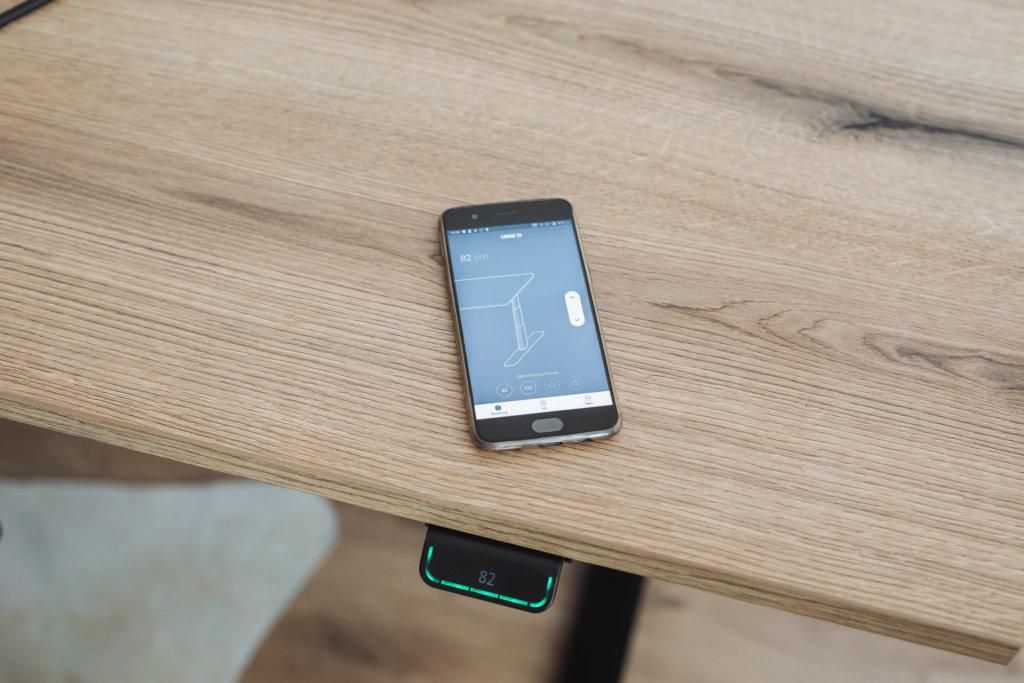Individuelle Zuschnitte, Tischplatten und Möbel in bester Tischlerqualität!
Superschnelle Lieferung!
Kostenlose Expertenberatung!
Lieferzeit 5-7 Werktage | Kostenlos
Nach Deutschland & Österreich